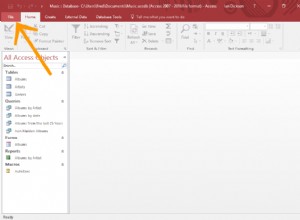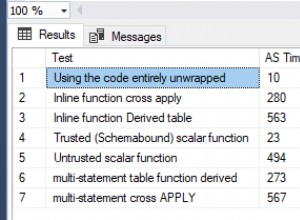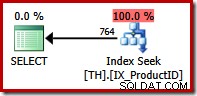MySQL Workbench es la herramienta gráfica para administrar los servidores de bases de datos MySQL y MariaDB. Podemos usar Workbench para administrar bases de datos, usuarios de bases de datos, tablas de bases de datos. También proporciona funciones para diseñar gráficamente la base de datos.
En este tutorial, analizaremos todos los pasos necesarios para instalar MySQL Workbench en Ubuntu 18.04 LTS. Los pasos deberían ser los mismos en otras versiones de Ubuntu.
Notas :También puede consultar - Cómo instalar MySQL 8 en Ubuntu.
Paso 1:actualizar la lista de paquetes
Use el comando mencionado a continuación para actualizar la lista de paquetes. Obtendrá la información de los paquetes más recientes de los repositorios de ubuntu para que podamos instalar la versión más reciente de Workbench.
# Update packages list
sudo apt-get update
Paso 2:instalar Workbench
En este paso, instalaremos Workbench usando el comando que se menciona a continuación.
# Install MySQL Workbench
sudo apt install mysql-workbench
Presiona Y para confirmar y continuar con la instalación.
Paso 3:Iniciar Workbench
Ahora inicie Workbench desde el software instalado como se muestra en la figura 1.
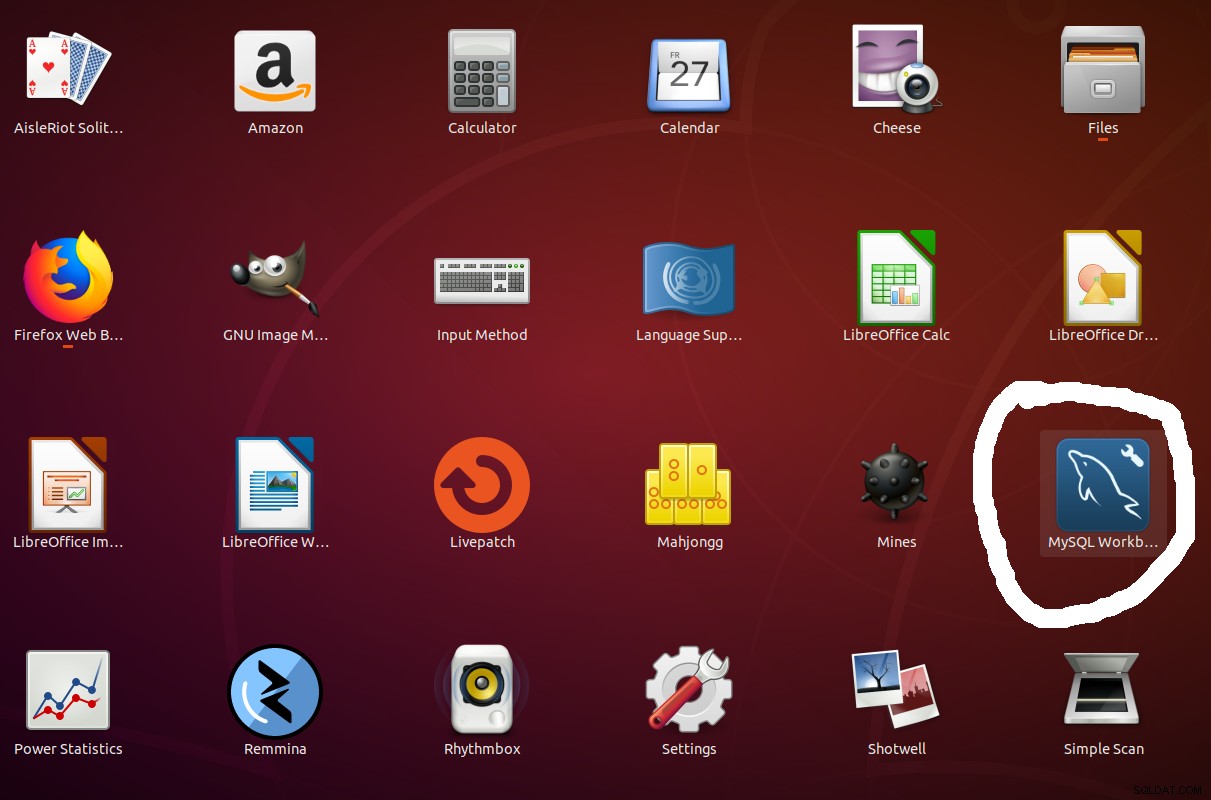
higo 1
Abrirá Workbench y mostrará la ventana predeterminada como se muestra en la Fig. 2.
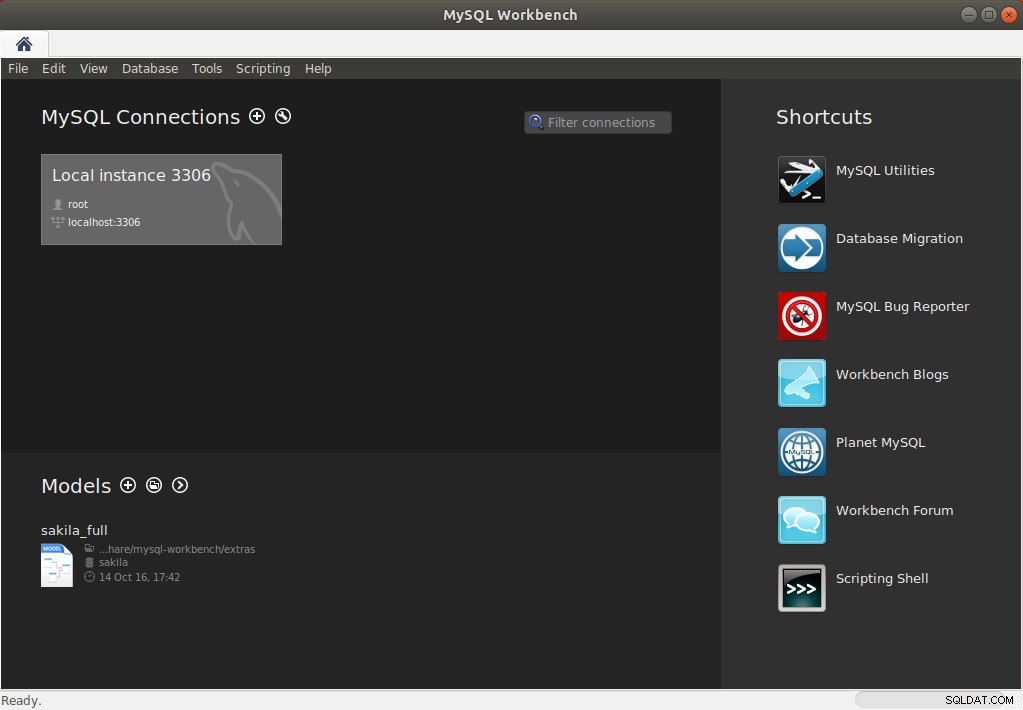
higo 2
Muestra los servidores MySQL disponibles instalados en el sistema. En caso de que no haya instalado el servidor MySQL, puede seguir este tutorial:Cómo instalar MySQL 8 en Ubuntu.
También podemos iniciar Workbench desde la consola usando el comando mencionado a continuación.
# Launch Workbench
mysql-workbench
Paso 4:configurar el servidor
Haga clic en la tarjeta con el título Instancia local 3306 . Mostrará los detalles del servidor y el botón para conectar MySQL Workbench con el servidor MySQL o MariaDB instalado, como se muestra en la figura 3.
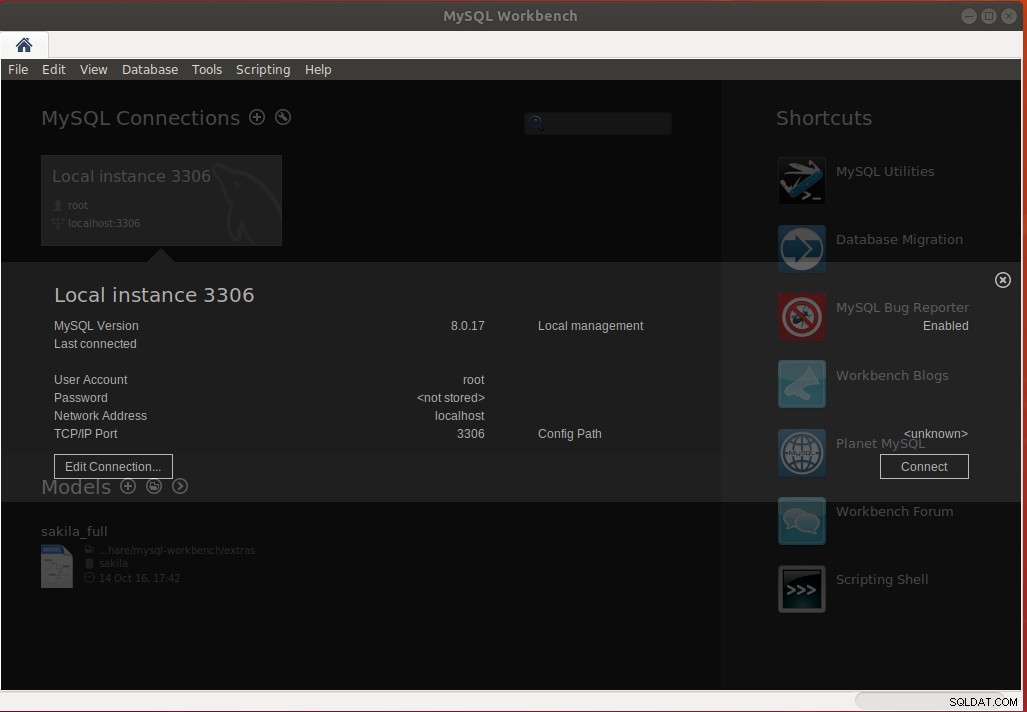
higo 3
Ahora haga clic en el botón Conectar . Puede mostrar un error de conexión y es necesario configurar la cuenta raíz de MySQL para usar el complemento de contraseña nativo como se menciona en - Cómo instalar MySQL 8 en Ubuntu.
Le pedirá la contraseña como se muestra en la Fig. 4.
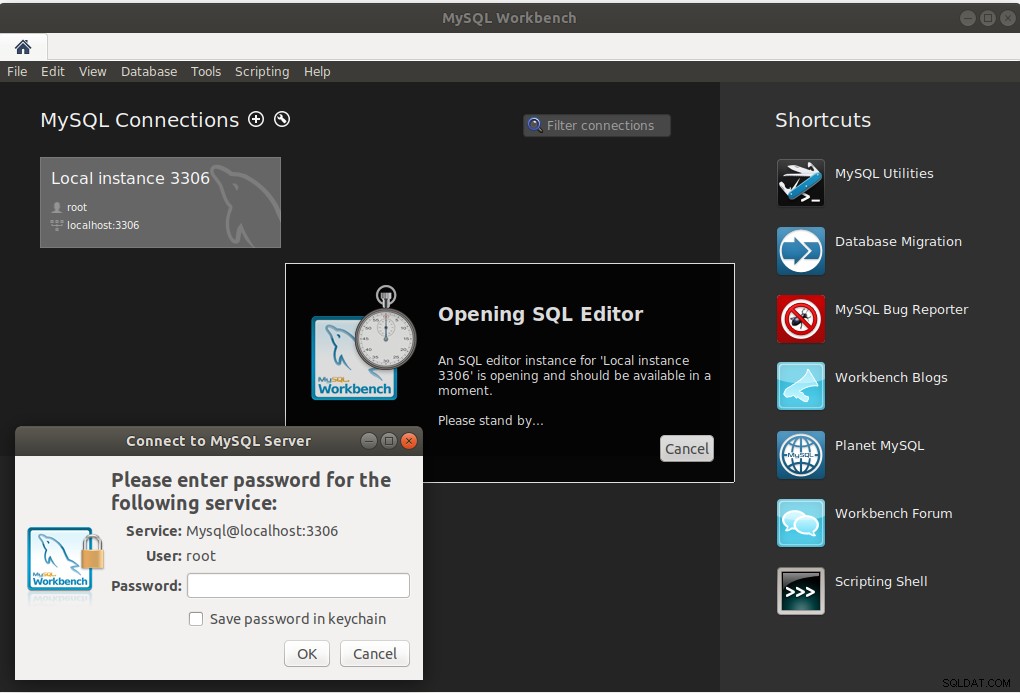
higo 4
Introduzca la contraseña y haga clic en el botón Aceptar
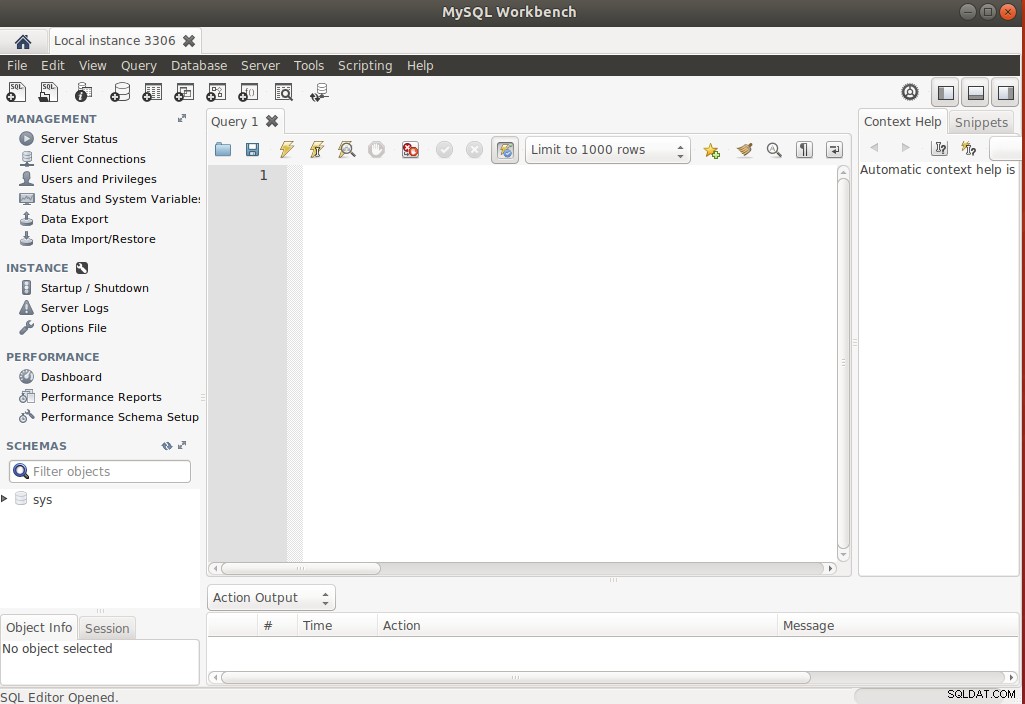
higo 5
Así es como podemos instalar MySQL Workbench en Ubuntu 18.04 LTS.